
Mac OS X Lion‚ la versión 10.7 del sistema operativo de Apple‚ introdujo una nueva interfaz de usuario llamada Launchpad. Launchpad es una interfaz similar a la de un teléfono inteligente que presenta todas las aplicaciones instaladas en su Mac en una cuadrícula. Esta interfaz gráfica de usuario (GUI) está diseñada para facilitar el acceso a las aplicaciones‚ pero puede volverse abrumadora cuando tiene muchas aplicaciones instaladas. Para organizar sus aplicaciones de manera eficiente‚ puede crear carpetas en Launchpad. Esta guía le mostrará cómo crear carpetas en Launchpad en Mac OS X Lion.
¿Qué es Launchpad?
Launchpad es una interfaz de usuario que se introdujo en Mac OS X Lion. Es una cuadrícula que muestra todas las aplicaciones instaladas en su Mac. Launchpad está diseñado para facilitar el acceso a sus aplicaciones‚ pero puede volverse abrumadora cuando tiene muchas aplicaciones instaladas. Para organizar sus aplicaciones de manera eficiente‚ puede crear carpetas en Launchpad.
¿Por qué crear carpetas en Launchpad?
Crear carpetas en Launchpad es una excelente manera de organizar sus aplicaciones y mantener su interfaz limpia y fácil de usar. Aquí hay algunas razones por las que debería crear carpetas en Launchpad⁚
- Organización⁚ Las carpetas le ayudan a organizar sus aplicaciones en categorías lógicas‚ lo que facilita la búsqueda de la aplicación que necesita. Por ejemplo‚ puede crear una carpeta para aplicaciones de productividad‚ otra para juegos y otra para aplicaciones de diseño.
- Claridad⁚ Al agrupar aplicaciones relacionadas‚ puede reducir el desorden en Launchpad y hacer que la interfaz sea más fácil de entender. Esto es especialmente útil si tiene muchas aplicaciones instaladas;
- Eficiencia⁚ Las carpetas le ayudan a encontrar rápidamente las aplicaciones que necesita. En lugar de buscar en una cuadrícula de aplicaciones‚ puede navegar rápidamente por sus carpetas para encontrar la aplicación que busca.
Cómo crear carpetas en Launchpad
Crear carpetas en Launchpad es un proceso simple. Siga estos pasos⁚
- Abra Launchpad⁚ Puede abrir Launchpad haciendo clic en el icono de Launchpad en el Dock.
- Arrastre y suelte aplicaciones⁚ Arrastre y suelte una aplicación en otra aplicación. Las dos aplicaciones se agruparán en una carpeta.
- Nombre de la carpeta⁚ Cuando haya creado una carpeta‚ puede nombrarla haciendo clic en ella; Escriba el nombre de la carpeta y presione Enter.
- Agregar más aplicaciones⁚ Para agregar más aplicaciones a una carpeta‚ simplemente arrastre y suelte las aplicaciones en la carpeta.
- Eliminar aplicaciones de una carpeta⁚ Para eliminar una aplicación de una carpeta‚ simplemente arrastre y suelte la aplicación fuera de la carpeta.
Consejos para organizar sus aplicaciones en Launchpad
Aquí hay algunos consejos para organizar sus aplicaciones en Launchpad⁚
- Categorización lógica⁚ Organice sus aplicaciones en categorías lógicas‚ como “Productividad”‚ “Juegos”‚ “Diseño”‚ “Multimedia”‚ etc.
- Carpetas anidadas⁚ Puede crear carpetas anidadas para organizar sus aplicaciones aún más. Por ejemplo‚ puede crear una carpeta llamada “Diseño” y luego crear subcarpetas dentro de ella para “Diseño web”‚ “Diseño gráfico” y “Diseño de interfaz de usuario”.
- Uso de nombres descriptivos⁚ Use nombres descriptivos para sus carpetas para que pueda recordar fácilmente qué aplicaciones contiene cada carpeta.
- Mantener la limpieza⁚ Elimine las aplicaciones que ya no usa o que no necesita. Esto ayudará a mantener su Launchpad organizado y limpio.
Conclusión
Crear carpetas en Launchpad es una excelente manera de organizar sus aplicaciones y mantener su interfaz limpia y fácil de usar. Con un poco de organización‚ puede hacer que Launchpad sea una herramienta aún más poderosa para acceder a sus aplicaciones. Recuerde que la organización es clave para una experiencia de usuario fluida y eficiente en Mac OS X Lion. ¡Aproveche al máximo Launchpad creando carpetas para mantener sus aplicaciones organizadas y fácilmente accesibles!
Palabras clave
Mac OS X Lion‚ Launchpad‚ carpetas‚ organizar aplicaciones‚ iconos‚ interfaz‚ escritorio‚ gestión de archivos‚ productividad‚ software‚ sistema operativo‚ Apple‚ ordenador‚ interfaz gráfica‚ usuario.
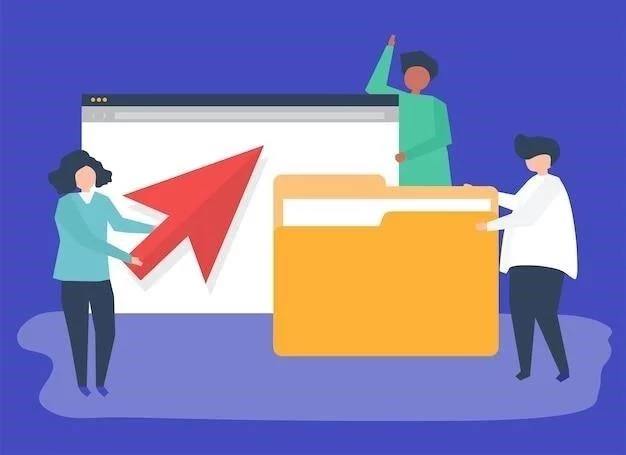
Este artículo es una excelente introducción a la creación de carpetas en Launchpad. La explicación es clara y concisa, y la información se presenta de manera lógica y fácil de entender. Recomiendo este artículo a cualquier usuario de Mac OS X Lion que desee mejorar la organización de sus aplicaciones.
La guía es precisa y útil para la organización de aplicaciones en Launchpad. Las razones para crear carpetas se explican de manera convincente, destacando la importancia de la organización, la claridad y la eficiencia. La información se presenta de forma clara y concisa, lo que facilita la comprensión de los pasos necesarios para crear carpetas.
Un artículo muy útil para aquellos que buscan mejorar la organización de sus aplicaciones en Launchpad. La explicación es sencilla y fácil de seguir, incluso para usuarios principiantes. El artículo destaca los beneficios de la creación de carpetas, lo que lo convierte en una lectura esencial para cualquier usuario de Mac OS X Lion.
Este artículo ofrece una introducción completa y clara sobre la creación de carpetas en Launchpad. La explicación es concisa y fácil de entender, incluso para aquellos que no están familiarizados con el sistema operativo Mac OS X Lion. La estructura del artículo es lógica y la información se presenta de manera ordenada y accesible. Recomiendo este artículo a cualquier usuario de Mac OS X Lion que desee mejorar la organización de sus aplicaciones.
El artículo ofrece una guía completa y práctica sobre la creación de carpetas en Launchpad. La información se presenta de manera clara y concisa, lo que facilita la comprensión de los pasos necesarios. La inclusión de ejemplos específicos hace que la información sea más accesible para los lectores.